Macの○○フォルダはどこ?
本記事は、Macを初めて使う方に向けて、よく使う
- ダウンロードフォルダ
- アプリケーションフォルダ
をどこから開くことができるのかについて解説しています。
Macのダウンロードフォルダはどこ?
ダウンロードフォルダは、Dockの端の方にあります。
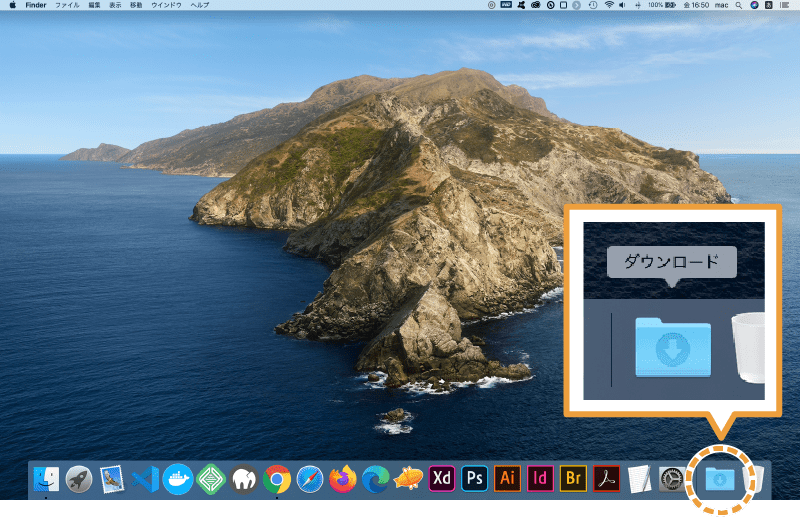
もしここにダウンロードフォルダがない場合は、DockのFinderをクリックし、
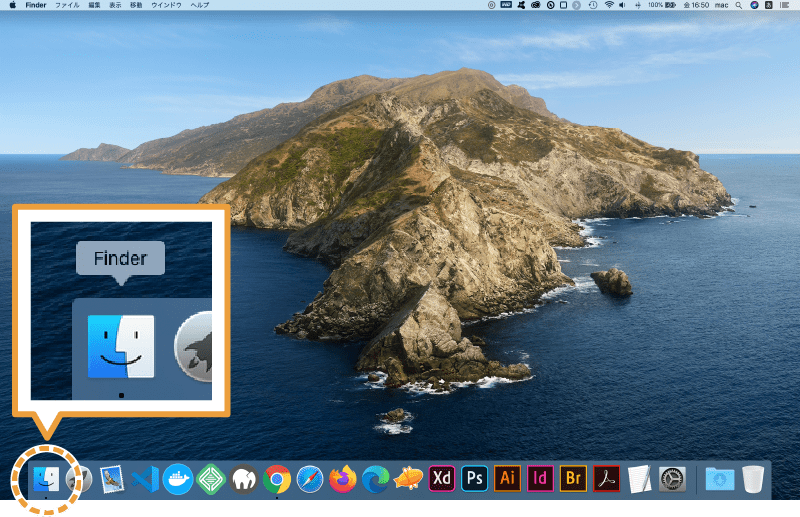
メニューバーの[移動]をクリックすると、
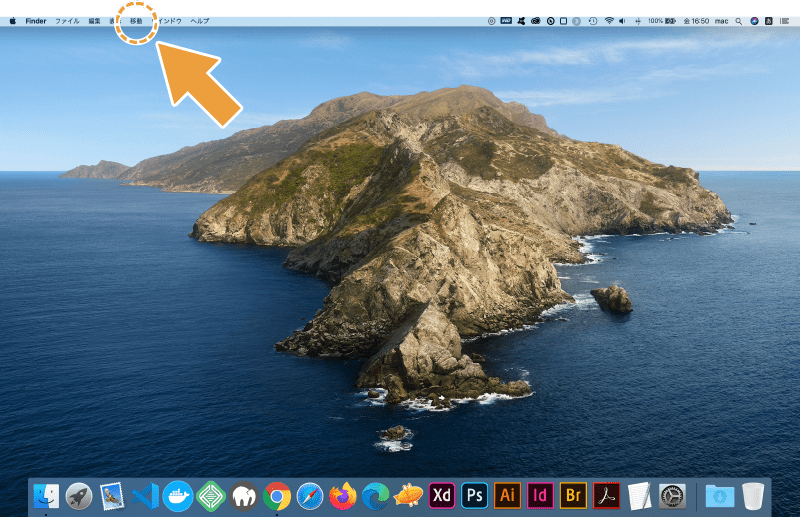
[移動]メニューの中に[ダウンロード]があるので、そこをクリックするとダウンロードフォルダを開けます。
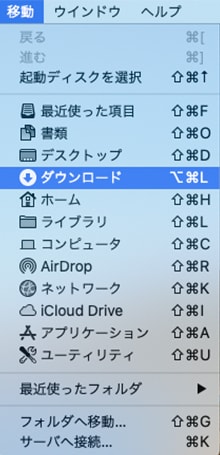
ポイント
ダウンロードフォルダを開くショートカットは下記の通りです。
option + command + L
補足
フォルダのサイドバーからもアクセス可能
何かフォルダを開いた際にサイドバーが表示されていますが、そこからアクセスすることも可能です。
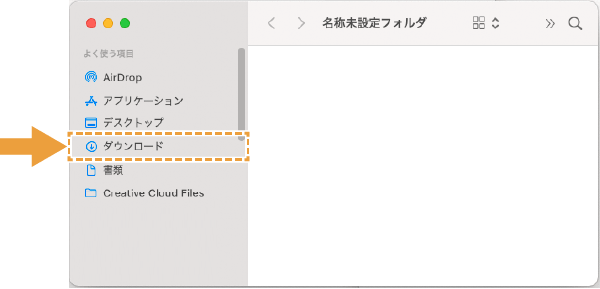
サイドバーの表示項目は、Finderの[環境設定]→[サイドバー]から変更可能です。
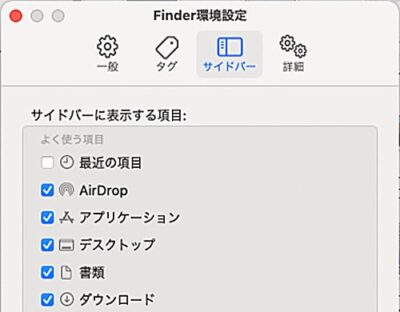
Dockにダウンロードフォルダを追加する方法
Dockにダウンロードフォルダを追加するには、まず、Finderのメニューバーの[移動]から[ホーム]をクリックします。
すると、そこにダウンロードフォルダがありますので、それをDockにドラック&ドロップすると追加できます。
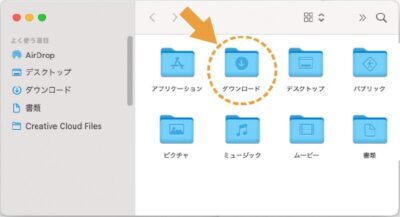
Macのアプリケーションフォルダはどこ?
アプリケーションフォルダは、DockのFinderをクリックし、
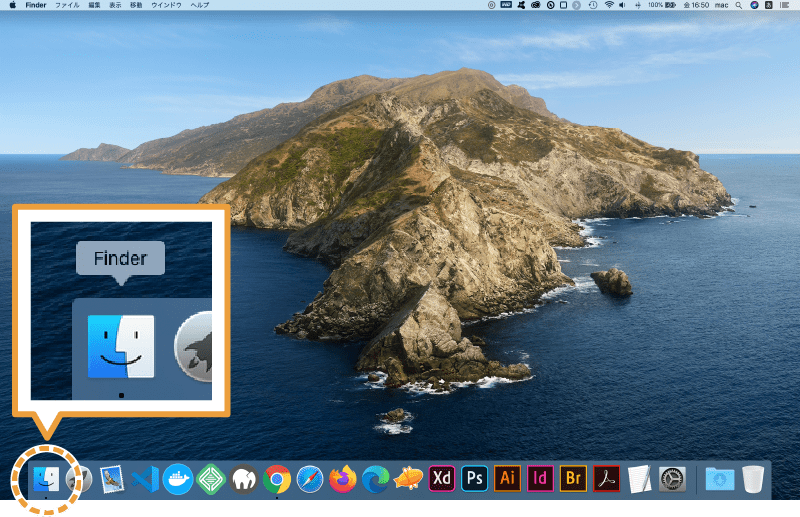
メニューバーの[移動]をクリックすると、
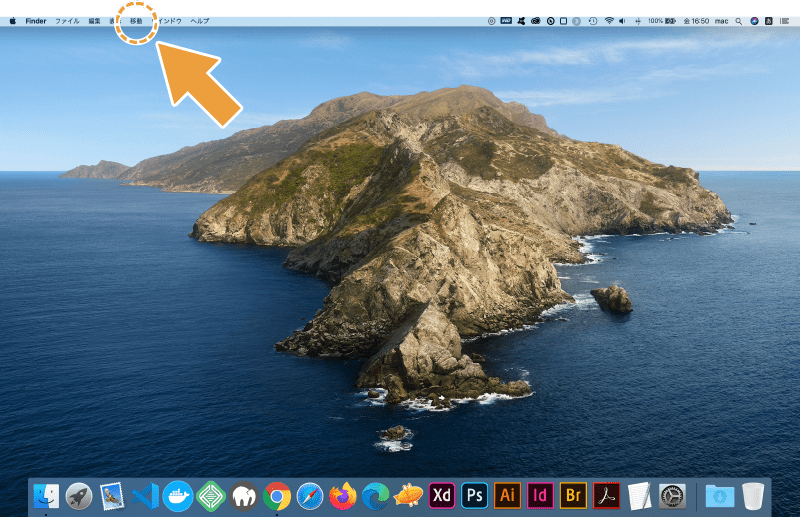
メニューの中に[アプリケーション]がありますので、そこをクリックするとアプリケーションフォルダを開けます。
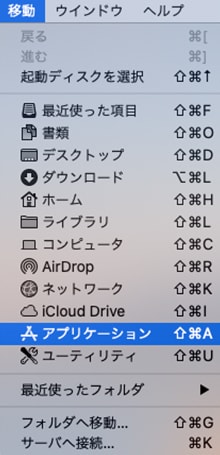
ポイント
アプリケーションフォルダを開くショートカットは下記の通りです。
shift + command + A
補足
何かフォルダを開いた際にサイドバーが表示されていますが、そこからアクセスすることも可能です。
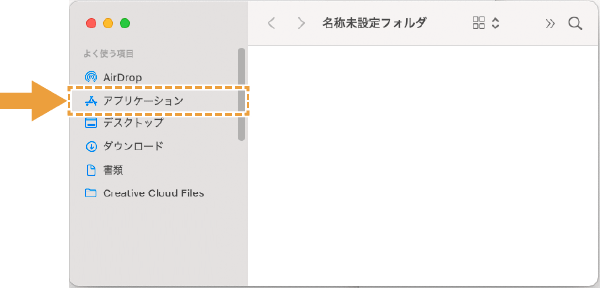
最後に
Finderの[移動]メニューから、代表的な様々なフォルダへアクセスできますので、迷ったときはそこ見てみましょう。